Comment masquer n'importe quelle application sur votre iPhone
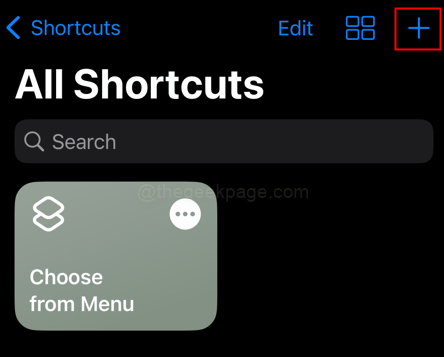
- 4763
- 1547
- Jade Muller
Actuellement, nous utilisons plusieurs applications pour faire notre travail. Nous avons plusieurs applications pour nous faciliter la vie. Chaque utilisateur aura au moins 20 à 25 applications sur son appareil mobile. Les applications les plus fréquemment utilisées sont les contacts, les caméras, les galeries, etc. Nous avons des applications pour l'accès aux médias sociaux, des applications pour des services publics comme les calculatrices, les calendriers, les horloges, etc., et les applications pour la modification des photos et vidéo, le partage, etc. Il y aura des centaines de ces cas d'utilisation où une application sera utile à avoir sur mobile et à utiliser en déplacement. Mais pour certaines applications, vous ne voulez pas que d'autres utilisateurs y accédaient. En raison de l'intimité, vous aimeriez les cacher. Dans les étapes suivantes, nous examinerons comment masquer les applications sur l'iPhone.
Partie 1: Prenez une capture d'écran de votre image d'arrière-plan
Étape 1: Allez au Écran d'accueil et appuyez sur n'importe quelle application pendant quelques secondes et cliquez sur Modifier l'écran d'accueil.
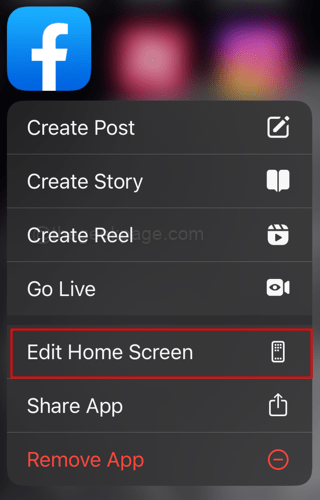
Étape 2: Faites défiler à droite pour arriver à un écran vide. appuie sur le Boutons de volume et d'alimentation ensemble pour prendre une capture d'écran.
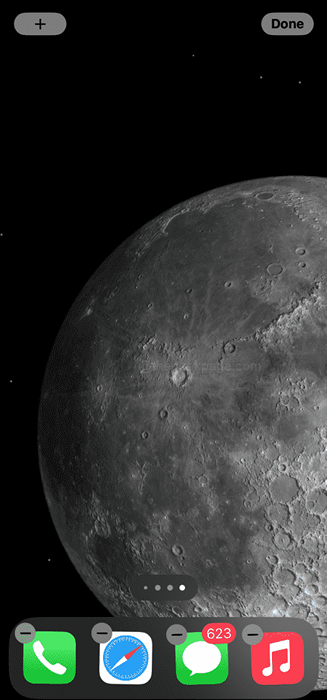
Étape 3: Ouvrez le Navigateur de safari Pour parcourir Internet.
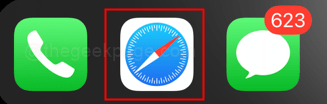
Étape 4: Ouvert http: // iempty.toolephone.filet dans votre navigateur.
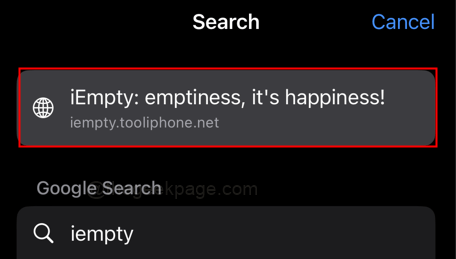
Note: Il pourrait demander l'authentification sous la forme d'un ID Apple ou d'un ID de visage.
Étape 5: Faites défiler le site Web et cliquez sur le Ajouter vide Icônes.
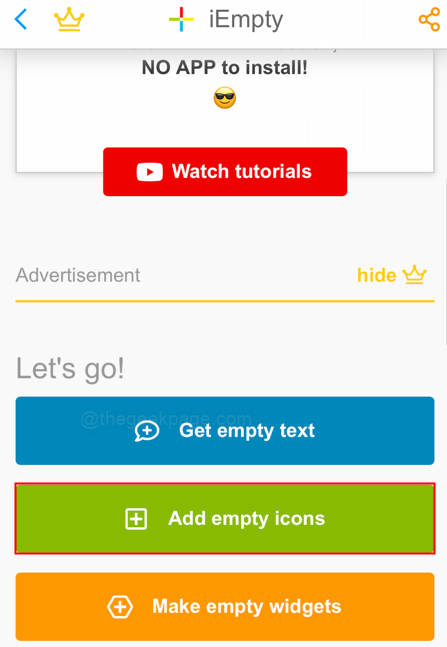
Étape 6: Faites défiler vers le bas et cliquez sur Choisir le fichier.
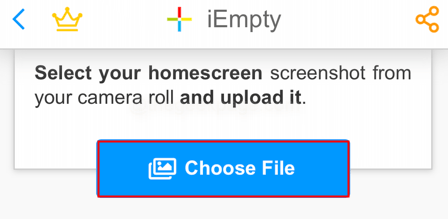
Étape 7: Sélectionner Galerie de photos.
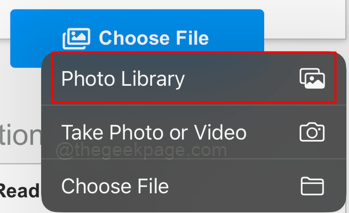
Étape 8: Dans la section photo, choisissez la capture d'écran qui a été récemment prise.
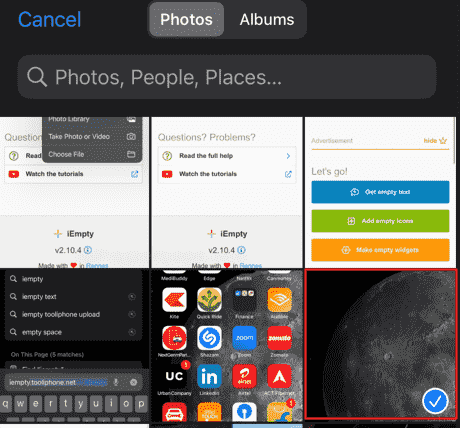
Étape 9: Sélectionner Choisir.
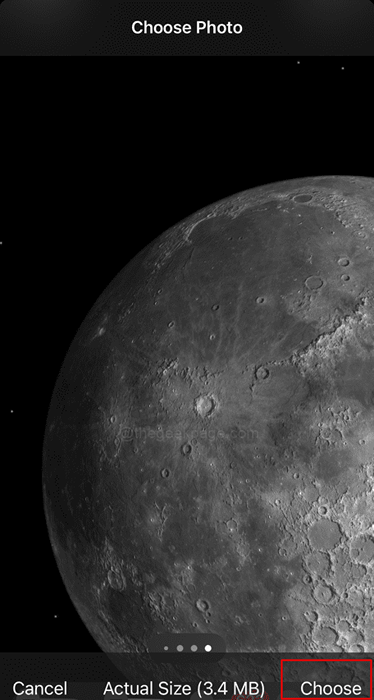
Étape 10: cliquez sur Envoyer à la page suivante.
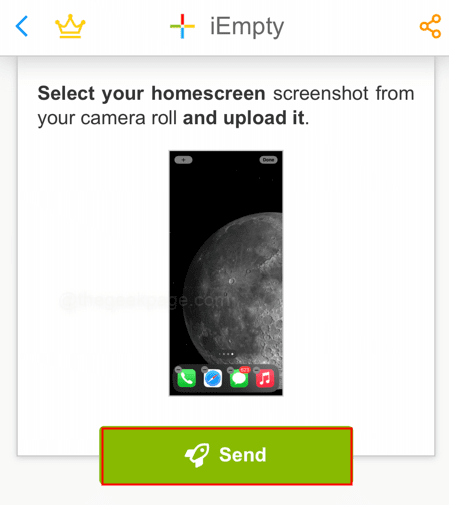
Note: Ce processus peut parfois prendre quelques minutes en fonction de la vitesse de connexion.
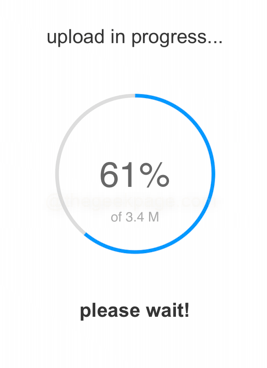
Étape 11: Une fois l'étape ci-dessus terminée, faites défiler vers le bas et allez à Options. Sous cet onglet, sélectionnez Signet.
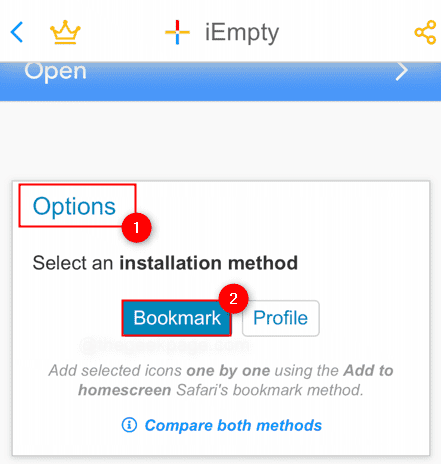
Étape 12: Maintenant, faites défiler vers le bas et sélectionnez la position où vous souhaitez conserver l'application invisible. De plus, faites défiler vers le bas et cliquez sur le Ajouter 1 icône.
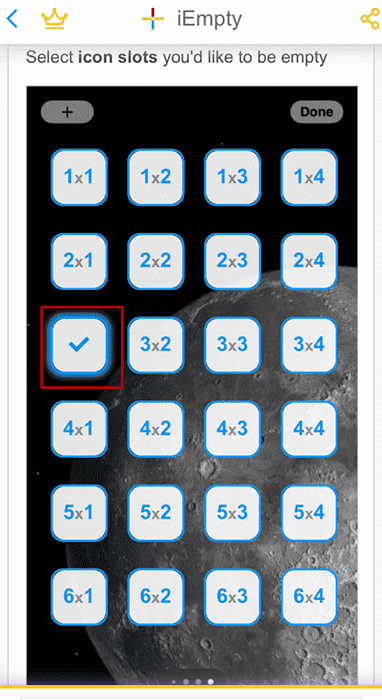
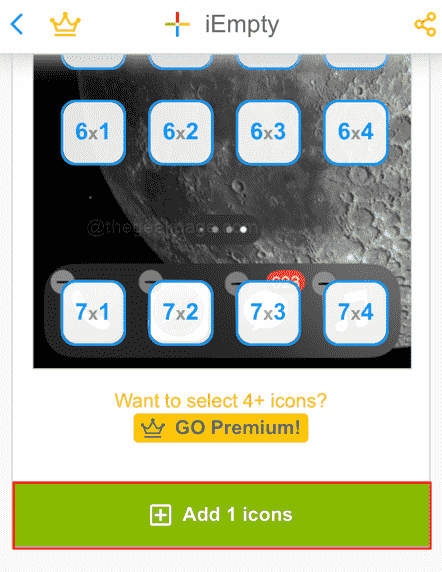
Étape 13: Maintenant, vous avez la partie découpée de l'écran d'accueil où vous souhaitez masquer votre application. Appuyez dessus pour charger l'image.
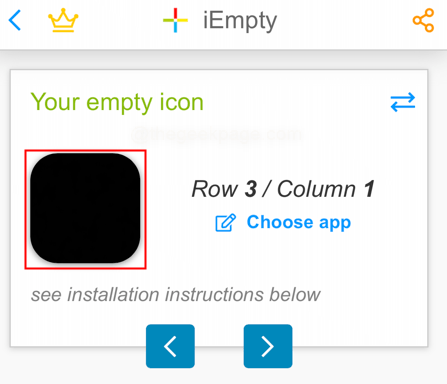
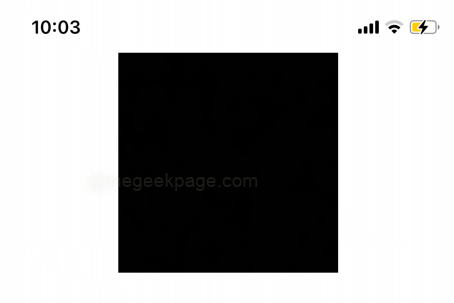
Étape 14: Une fois chargé, appuyez et maintenez et sélectionnez Enregistrer sur les photos à partir des options.
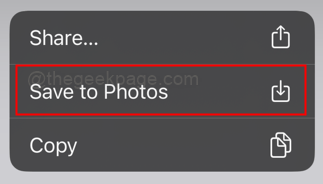
Étape 15: cliquez et ouvrez le Raccourcis Appliquer.
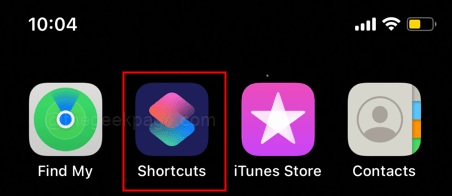
Étape 16: Cliquez sur l'icône Plus (+) dans le coin supérieur droit de l'écran.
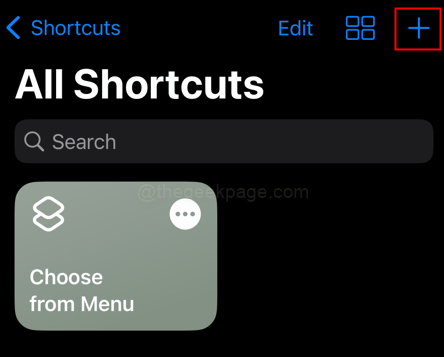
Étape 17: cliquez sur Ajouter une action sur l'écran suivant.
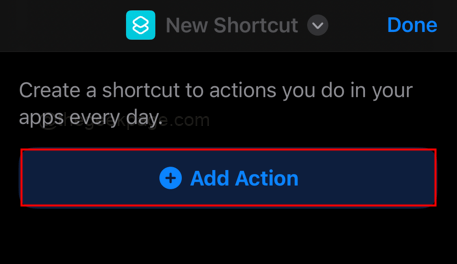
Étape 18: Dans la barre de recherche, tapez Ouvrir application.
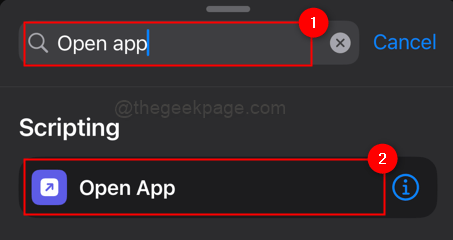
Étape 19: Maintenant que l'action pour ouvrir l'application est ajoutée, cliquez sur le Appliquer en action pour sélectionner l'application que vous souhaitez cacher.
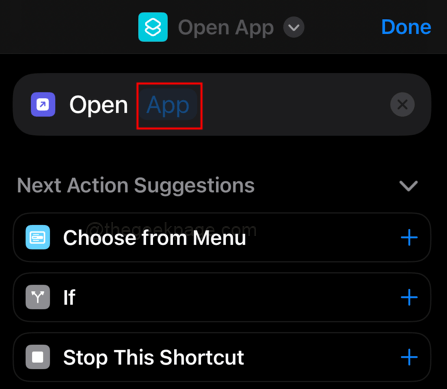
Remarque: Pour cet exemple, nous envisageons Instagram.
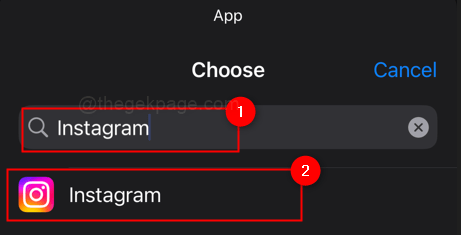
Étape 20: Appuyez maintenant sur la liste déroulante de l'application ouverte en haut de l'écran.
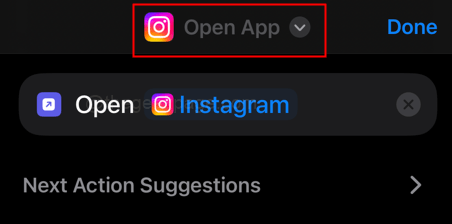
Étape 21: Cliquez sur Ajouter à Écran d'accueil.
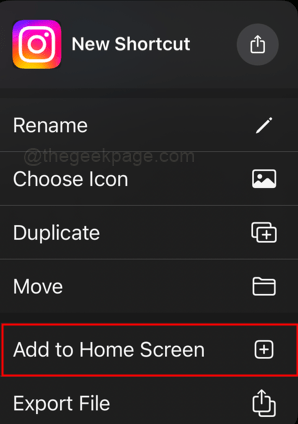
Étape 22: Maintenant, à la page suivante, supprimez le nom de l'écran d'accueil
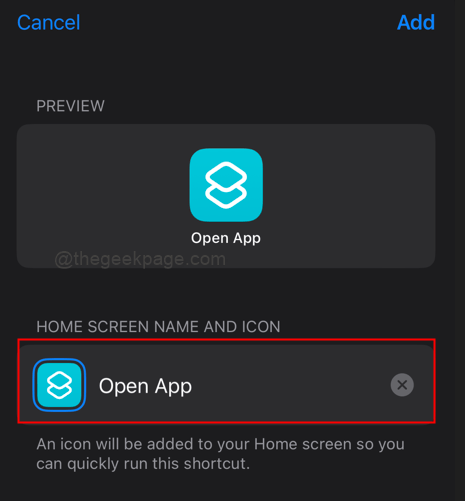
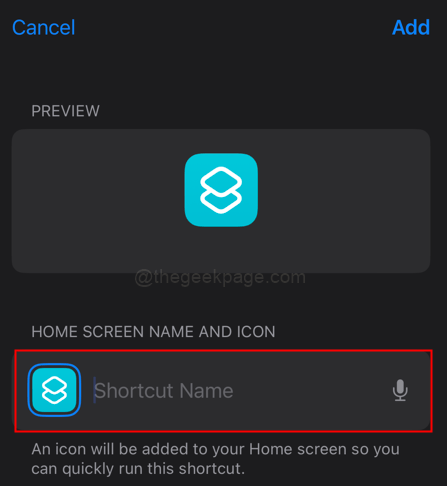
Étape 23: Ensuite, cliquez sur l'icône et sélectionnez Choisir la photo Option dans le menu, puis sélectionnez l'image téléchargée dans les étapes ci-dessus et cliquez sur Choisir.
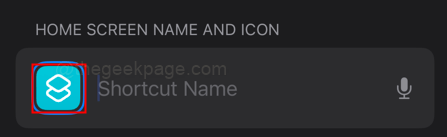
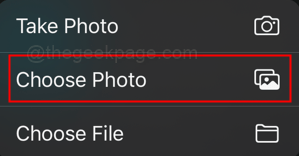
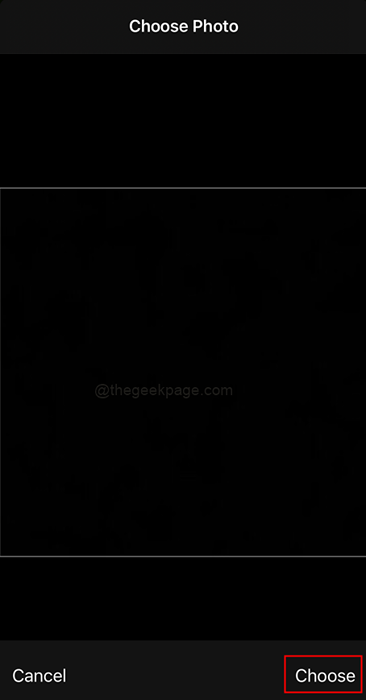
Étape 24: cliquez maintenant sur Ajouter, Pour ajouter l'application à l'écran d'accueil.
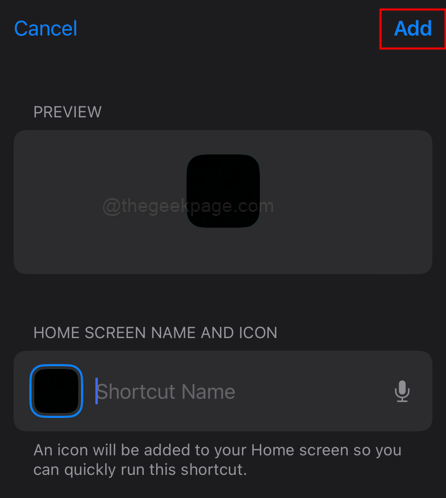
Note: Maintenant, votre application est ajoutée à l'écran d'accueil et elle est cachée. Vous pouvez maintenant l'ouvrir et l'utiliser secrètement et surprendre d'autres utilisateurs.
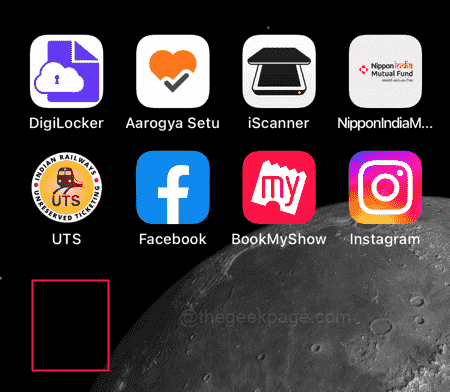
Note: Soyez prudent avec le mode sombre, certains fonds d'écran changent également de couleur. Cela entraînera la visible de votre application en raison du changement de couleur.
Conseil pro: Si vous souhaitez créer une application invisible qui est vraiment invisible, essayez de la créer sur l'arrière-plan de la couleur solide sur l'image de l'écran d'accueil. Cela garantit que vous ne pouvez vraiment pas le voir.
Supprimer l'application invisible
Étape 1: sélectionnez et maintenez n'importe quelle application sur votre écran d'accueil.
Étape 2: Sélectionner Modifier l'écran d'accueil à partir du menu.
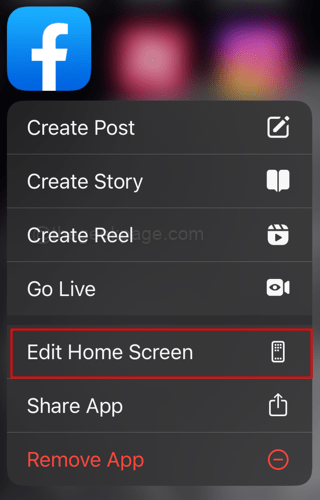
Note: Maintenant, vous verrez toutes les applications mises en évidence, y compris votre application invisible.
Étape 3: Sélectionnez le signe moins (-) de votre application invisible pour le supprimer ou supprimer de l'écran d'accueil.
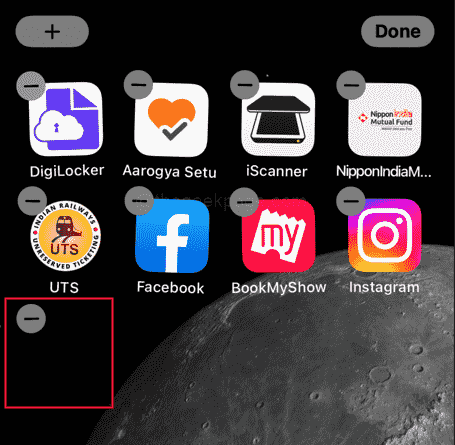
C'est tout le monde!! Vous pouvez être créatif avec cela et créer un certain nombre d'applications invisibles. En fait, vous pouvez créer un écran d'accueil plein d'applications invisibles. J'espère maintenant que vous pouvez garder certaines applications cachées et maintenir votre vie privée. Nous espérons que l'article était précieux et informatif. Commentez et faites-nous savoir quelles applications vous souhaitez cacher et quelles sont les raisons pour eux si vous souhaitez en faire savoir aux autres. Merci d'avoir lu!!
- « Comment désactiver toutes les notifications sur iPhone
- Erreur d'origine Synchronisation des données de stockage cloud dans Windows 11/10 Correction »

